Como gerenciar as configurações de privacidade do Vimeo e adicionar um membro da equipe
Publicados: 2023-02-15Você está procurando uma maneira de gerenciar as configurações de privacidade do Vimeo e adicionar um membro da equipe à sua conta do Vimeo?
O Vimeo não deve mais ser estranho para nós como uma das plataformas de vídeo mais populares da Internet – um lugar para os criadores de conteúdo nadarem e girarem. Assim, alguns de vocês podem não saber como definir configurações de privacidade ou unir forças com outras pessoas, especialmente tutores e professores. Por isso, estamos aqui para te ajudar com isso!
Índice
O que é Vimeo?
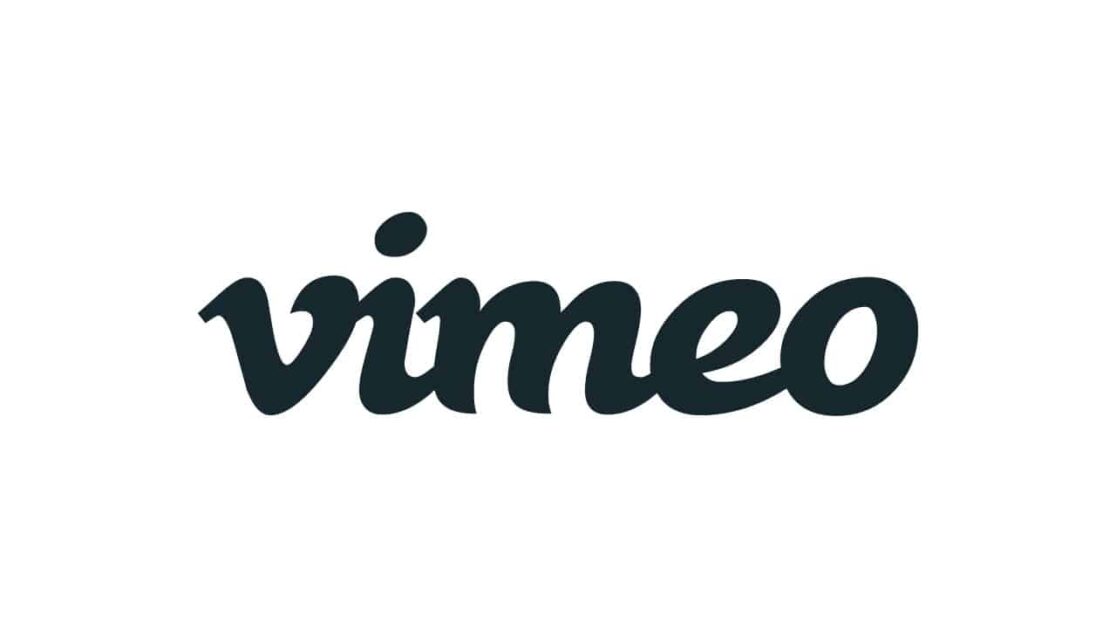
A plataforma Vimeo é uma plataforma de compartilhamento de vídeos de alta qualidade que nos permite carregar e assistir a vídeos longos/curtos de alta qualidade. Falando sobre plataformas de vídeo, você pode pensar no YouTube a princípio, mas é muito bom conhecer sua alternativa incrível – o Vimeo.
A principal diferença entre o Vimeo e o YouTube é o público. Aqui, dirige-se a um público mais profissional, pois foi criado por uma equipe de cineastas. Além disso, esta plataforma é livre de anúncios, mas você terá que pagar por qualquer tipo de espaço de armazenamento ou pode chamá-lo de “assinatura mensal”.
Como criar uma conta no Vimeo?
Como as informações básicas sobre esta plataforma de vídeo foram aparecendo, vamos aprender como criar uma conta no Vimeo para você. Aqui estão os passos:
- Acesse o site Vimeo
- Clique em “Join” ou “Join for Free” (ảnh)
- Digite seu e-mail e digite seu nome de usuário + senha exclusivos (não publique sua senha, é claro)
- Confirme seu e-mail verificando sua caixa de entrada de e-mail
- Atualize sua foto de perfil
Neste ponto, sua conta está pronta para funcionar. Mais uma coisa, você deve usar seu nome de usuário para nomear sua URL personalizada para que as pessoas possam encontrar seu canal mais rapidamente.
Como comprar um plano padrão ou Vimeo?
Antes de acessar as configurações de privacidade do Vimeo , você deve primeiro ter sua assinatura mensal. Quer saber onde comprar? Aqui, obtenha um através dos Planos do Vimeo. Claro, o Vimeo também tem um plano gratuito, mas é muito limitado e as pessoas costumam usá-lo para testar antes de comprar planos profissionais.
Agora, para o nosso bem, o Vimeo se divide em 4 planos pagos.
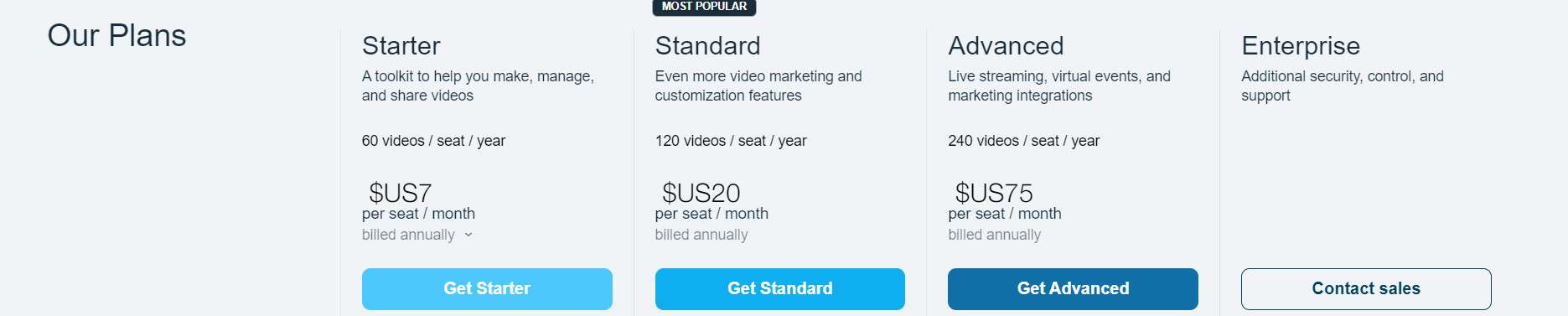
Iniciante
- 60 vídeos/lugar/ano
- US$ 7/assento/mês
- Cobrado anualmente
O pacote Starter é para iniciantes que simplesmente entram no Vimeo. Esta opção oferece largura de banda de 2 TB (2.000 GB) e um limite de 60 vídeos por um ano. Além disso, recursos premium básicos estão disponíveis. Portanto, é chamado apenas de uma ferramenta onde você pode criar e compartilhar vídeos
Padrão (mais popular)
- 120 vídeos/lugar/ano
- US$ 20/assento/mês
- Cobrado anualmente
Com todas as funcionalidades do pacote Starter, nasce o pacote Standard para profissionais e empresários venderem seus vídeos no Vimeo. Você pode ter todos os recursos do pacote Starter e mais recursos, como a venda de vídeos sob demanda.
Avançado
- 240 vídeos/lugar/ano
- US$ 75/assento/mês
- Cobrado anualmente
Além de todos os recursos do pacote Standard, o pacote Advanced também permite transmitir ao vivo, fazer eventos virtuais e criar integrações de marketing. Além disso, você pode fazer perguntas e respostas ao vivo, enquetes, bate-papos; integridade do fluxo em tempo real e registro de participantes (até 100 eventos).
Empreendimento
Oferecendo segurança, controle e suporte adicionais, o pacote Enterprise é o único que não tem um preço determinado na página de Planos – você terá que entrar em contato com a equipe de vendas para mais informações. Além de todos os recursos do pacote Avançado, você receberá permissões personalizadas, SSO e SCIM, integrações avançadas de marketing, SLAs com 99,9% de tempo de atividade garantido, fluxo de backup e perguntas e respostas moderadas ao vivo. Além disso, são muitas funções que só o plano Enterprise possui.
Defina as configurações de privacidade do Vimeo
Você pode ter muitos métodos para controlar quem pode acessar seus vídeos e como eles podem acessar os seus. Por isso, mostraremos cada detalhe das opções de acesso para que você defina de forma simples as configurações de acesso dos seus vídeos de acordo com a sua demanda.
Detalhe das configurações de privacidade do Vimeo
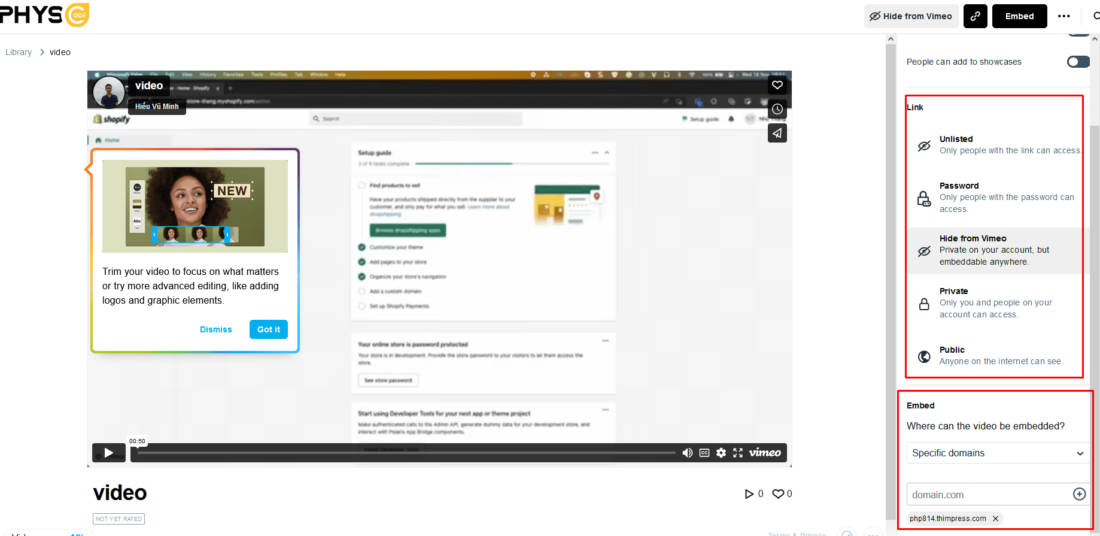
Você pode ver essas opções para seus próprios produtos:

- Público: esta opção é a única configuração disponível no plano Gratuito. Todos podem assistir aos seus vídeos e esses vídeos podem ser indexados pelos mecanismos de pesquisa.
- Não listado: esta opção está disponível com o pacote inicial e superior. Os vídeos não listados não aparecerão nos mecanismos de pesquisa, mas podem ser acessados e compartilhados por qualquer pessoa que tenha o URL exclusivo de um vídeo. Além disso, você pode incorporar os vídeos onde quiser. Além disso, o público pode ver esses vídeos sem uma conta no Vimeo.
- Senha: Esta opção está disponível com o pacote Starter e superior. Você pode definir uma senha para um vídeo e qualquer pessoa com uma senha pode assisti-lo.
- Ocultar do Vimeo: esta opção está disponível com o pacote Starter e superior. Esse vídeo pode ser incorporado e assistido em outros sites, mas não tem uma página de vídeo no Vimeo. Além disso, ele não aparecerá em grupos e canais, mas você ainda pode adicioná-lo ao visor.
- Privado: o vídeo ficará visível apenas para você e para os membros da sua equipe – adicionar membros da equipe à sua conta não está disponível no plano Gratuito.
Comparação das configurações de privacidade do Vimeo
Forneceremos a você uma visão melhor dessas configurações de privacidade:
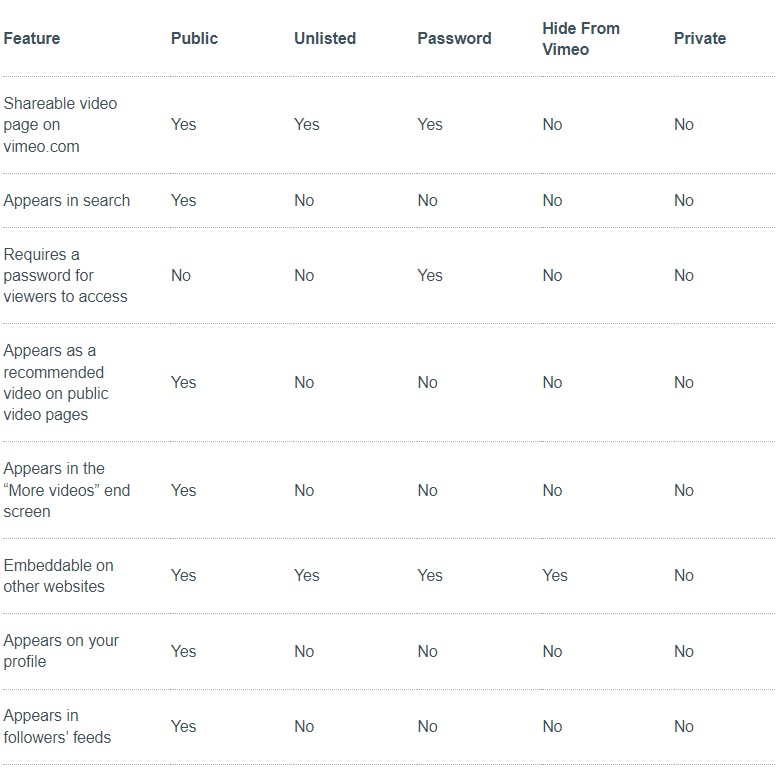
Como adicionar um membro da equipe no Vimeo
Para convidar um membro, você pode navegar até “Gerenciamento de equipe” na lista suspensa de sua conta ou no menu do usuário e clicar em “Convidar”. Além disso, você pode convidar novos membros da equipe inserindo seus endereços de e-mail e apontando suas funções. Você pode alterar ou revogar as configurações de permissão de qualquer membro da equipe ao visitar a página “Gerenciamento de equipe”.
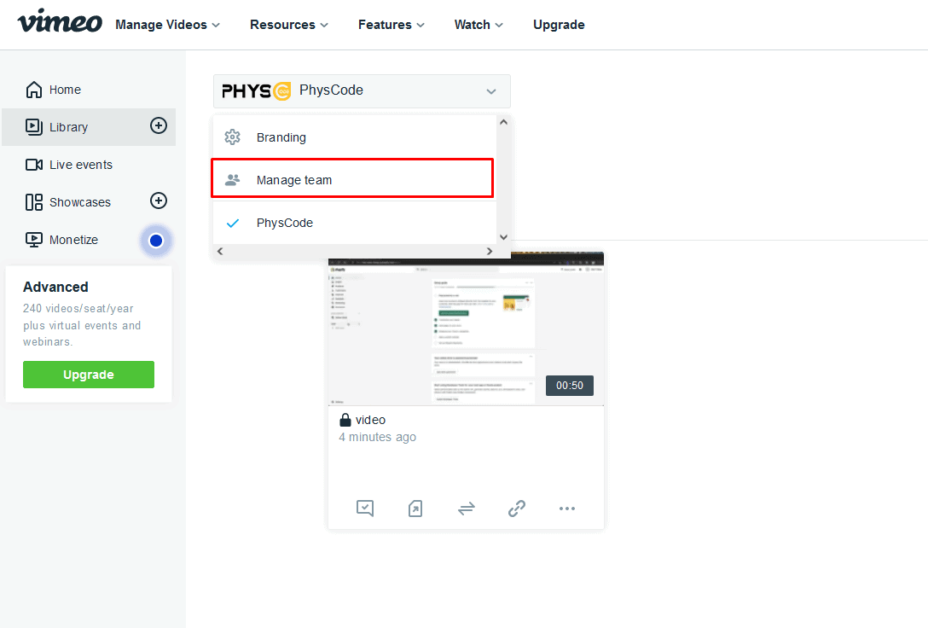
Tipos de permissão de gerenciamento de equipe
Existem 4 funções diferentes nas configurações do Vimeo Team Management:
- Visualizadores : os membros da sua equipe podem revisar, comentar e compartilhar os vídeos. Sem permissão para carregar, editar, publicar ou acessar muitas configurações.
- Contribuidores : melhor do que os visualizadores, você pode carregar, publicar e editar o conteúdo existente. No entanto, você não pode excluir uma pasta ou alterar seu nome.
- Administradores : Ignorando as listas de Visualizadores e Colaboradores, você pode ter todos os recursos que deseja - exceto acesso às configurações da conta e configurações de pagamento.
- Proprietários : Você é o deus desta conta, o que significa que você pode fazer qualquer coisa com esta conta do Vimeo. Além disso, você pode editar a página de perfil, remover eventos ao vivo, etc.
Observação: Proprietários e administradores podem fornecer aos colaboradores acesso a pastas específicas, o que é mais conveniente.
Como enviar um vídeo para o Vimeo e incorporar vídeo a uma aula
Carregar um vídeo para o Vimeo
Aqui estão os passos que você pode seguir para enviar um vídeo para o Vimeo:
Etapa 1: criar uma biblioteca
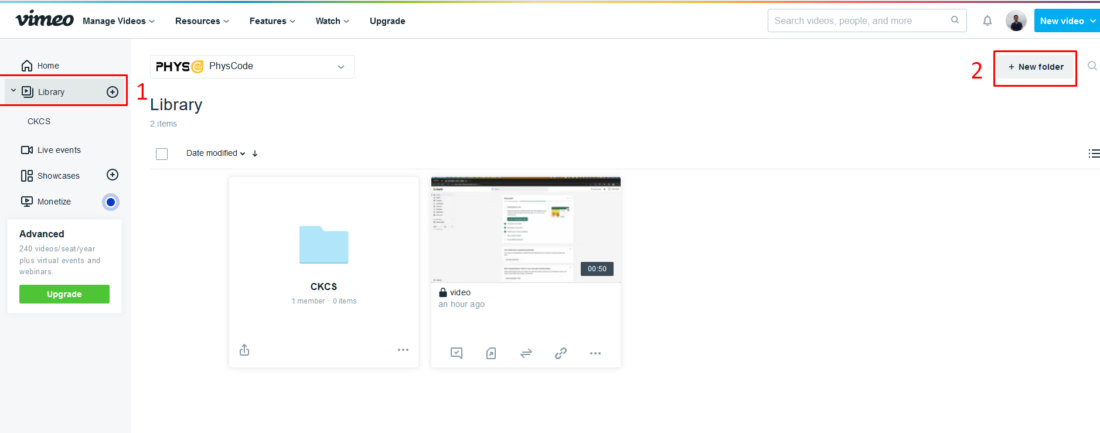
Primeiro, você navega até a seção "Biblioteca". Em seguida, clique em “Nova pasta” para criar uma nova biblioteca.
Você pode mudar o nome também. Observe que uma Biblioteca é quase o mesmo que um Curso se você estiver lidando com LMS como LearnPress ou Eduma .
Passo 2: Carregar um Vídeo para a Biblioteca

Aqui, você escolherá a Biblioteca desejada e clicará no botão “Upload”.
Etapa 3: definir as configurações de privacidade
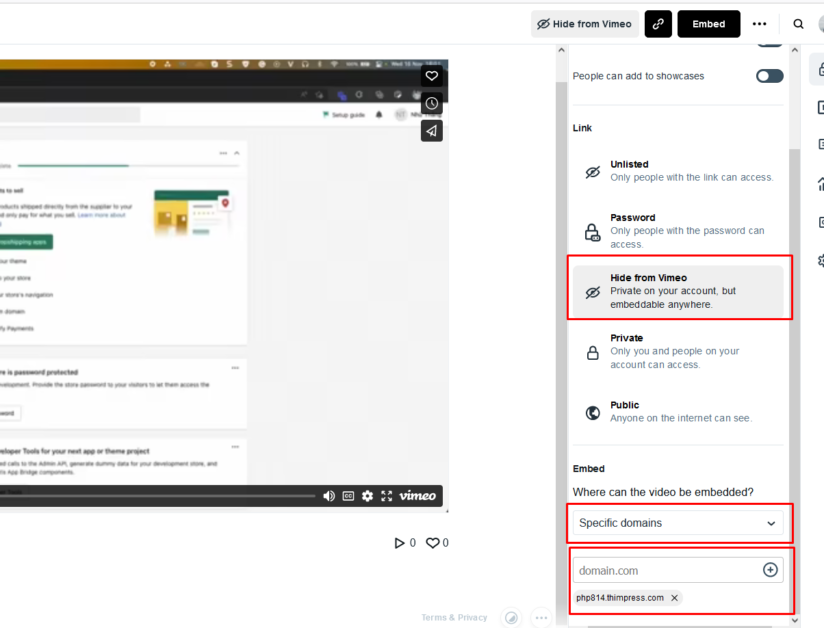
Depois de enviar o vídeo, clique no vídeo para acessar suas configurações. Na seção de configurações, escolha “Privacidade” e desabilite “Permitir downloads” e “As pessoas podem adicionar aos showcases”.
Na seção “Link”, selecione “Ocultar do Vimeo”. Em seguida, escolha “Domínios especiais” em “Incorporar” e digite seu domínio, como thimpress.com. Após a configuração, seu vídeo não aparecerá, exceto para domínios selecionados.
Incorpore vídeos aos seus cursos/aulas
Etapa 1: obter o link de incorporação
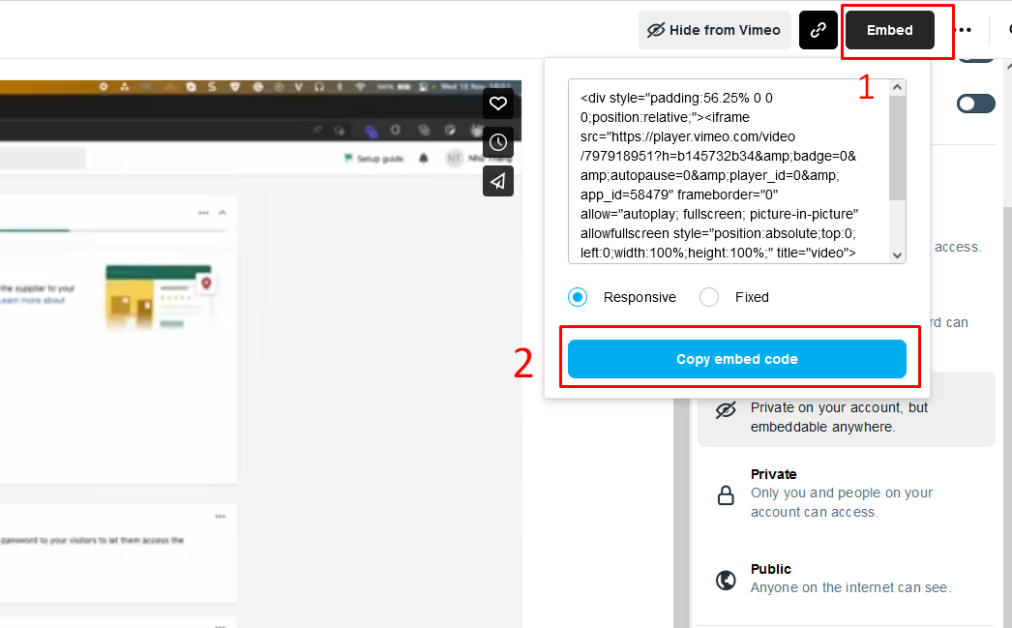
Depois de configurar os vídeos, clique em “Incorporar” e escolha “Copiar código de incorporação”.
Etapa 2: incorporar o vídeo a um curso/lição
Em uma aula/curso, vá até a aba “Texto” e cole o iframe do vídeo.
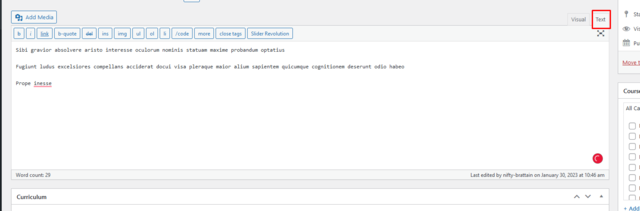
Empacotando
Isso deve ser todo guia e dicas para gerenciar as configurações de privacidade do Vimeo e adicionar um membro da equipe à sua conta. Esperamos que você se divirta usando esta fantástica plataforma de vídeo.
Leia mais: Como corrigir “erro cURL 28: conexão expirou” no WordPress
Entre em contato conosco, ThimPress:
Site : https://thimpress.com/
Fanpage : https://www.facebook.com/ThimPress
Youtube : https://www.youtube.com/c/ThimPressDesign
Twitter : https://twitter.com/thimpress
